IT/QA
Jenkins 자동화 테스트 결과를 TestLink 에 연동하기
보띵
2022. 12. 4. 16:27
728x90
반응형
TestLink 로 TC 를 관리하고 있다면 Jenkins 에서 빌드된 자동화 테스트 결과를 TestLink 의 TC 결과로 연동할 수가 있다. 이 글에서는 xml 파일로 만들어진 자동화 테스트 결과를 가지고 TestLink 에 연동하는 방법을 설명한다.
TestLink 설정
- TestLink 가 설치된 서버에서 conf.inc.php 파일을 아래와 같이 설정
$tlCfg->api->enabled = TRUE;
$tlCfg->exec_cfg->enable_test_automation = ENABLED;
- TestLink 프로젝트 설정
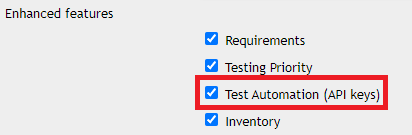
- 사용자 필드 정의 생성
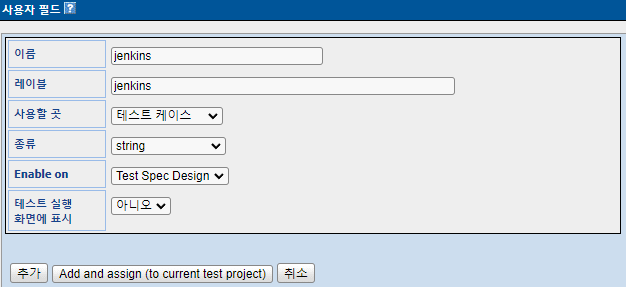
- 테스트 계획 생성
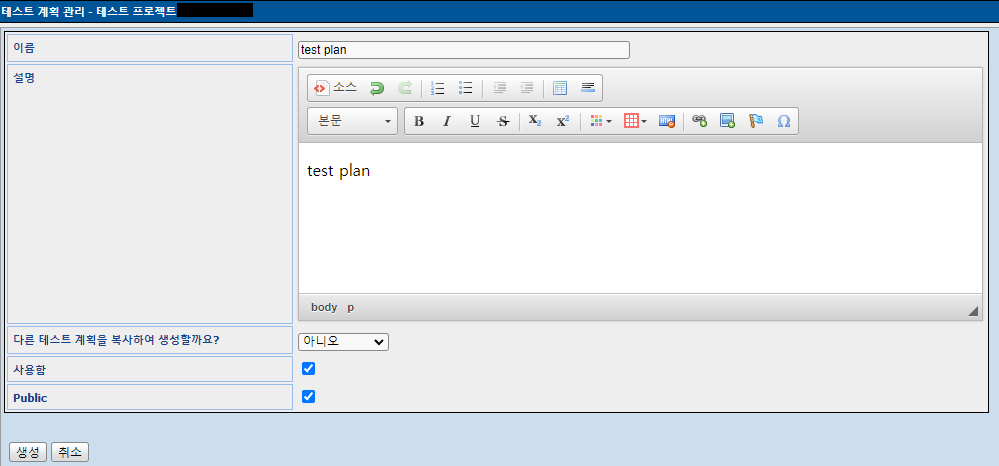
- 테스트 케이스 설정
실행 형태는 Automated 로 선택하고, 사용자 정의 필드에 생성한 필드 선택 후 xml 파일에 매칭 될 테스트 케이스 이름을 입력한다.
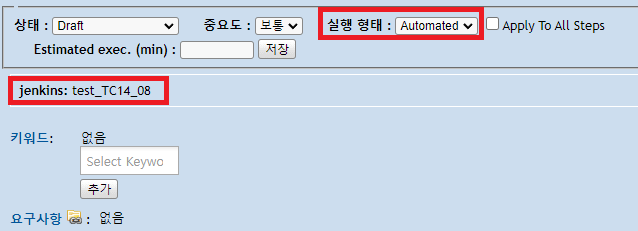
- 테스트 계획에 테스트 케이스 추가
테스트 케이스 추가 시, 플랫폼 별로 추가도 가능하다. 플랫폼 추가는 TestLink > Platform Management 에서 생성할 수 있다.
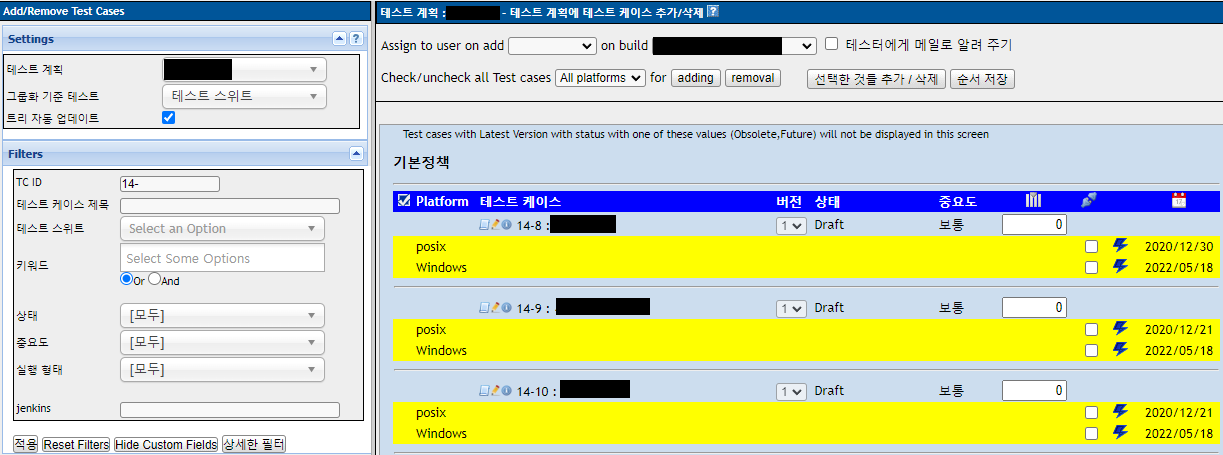
Jenkins 설정
- Jenkins 시스템 설정에 TestLink 관련 설정 (관련 설정이 없다면 plugin 을 설치해야 한다.)
- Name : 설정 구분값
- URL : http://"TestLinkIP"/lib/api/xmlrpc/v1/xmlrpc.php
- Developer Key : TestLink 의 개인 API 접근 키 입력(TestLink 계정 로그인 후 사용자 정보 부분에서 확인 가능하다)

- Jenkins Job 설정
Job 설정 Build 부분에 Invoke TestLink 추가 및 설정
- TestLink Version : 위에 설정한 TestLink 구분 값
- Test Project Name : TestLink 테스트 프로젝트
- Test Plan Name : TestLink 테스트 계획
- Build Name : 빌드 완료 후 TestLink 테스트 계획 하위로 생성될 빌드 이름
- Custom Fields : TestLink 사용자 필드 정의
- Platform Name(선택) : TestLink 플랫폼
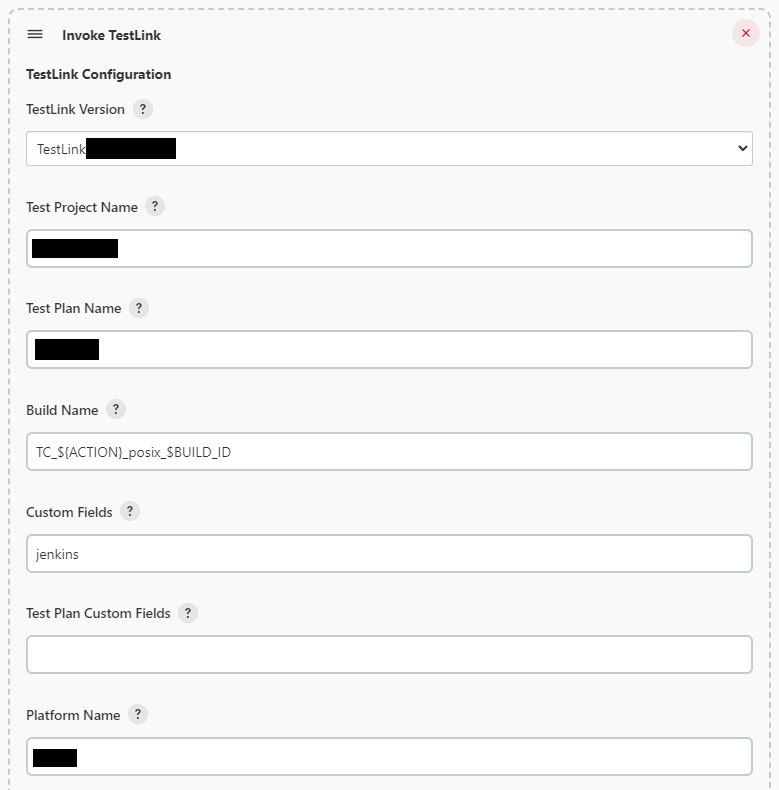
- Jenkins Job 설정(계속)
Invoke TestLink 에 보면 Result Seeking Strategy 가 있는데, Add strategy 클릭 후 JUnit case name 선택
- Include Patterrn : 자동화 테스트 결과로 출력되는 xml 파일 경로를 입력
- Key Custom Field : TestLink 사용자 필드 정의
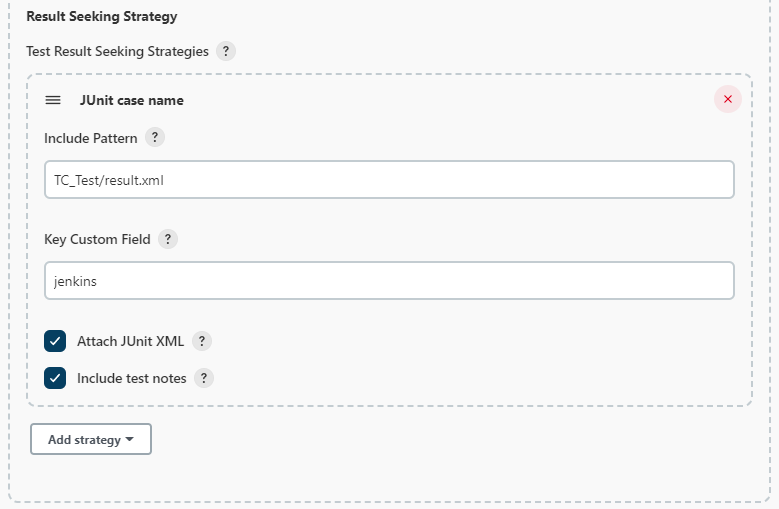
위 설정을 모두 마치고 빌드를 해보면 Jenkins Job 대시보드에 TestLink 관련 내용이 출력된다.
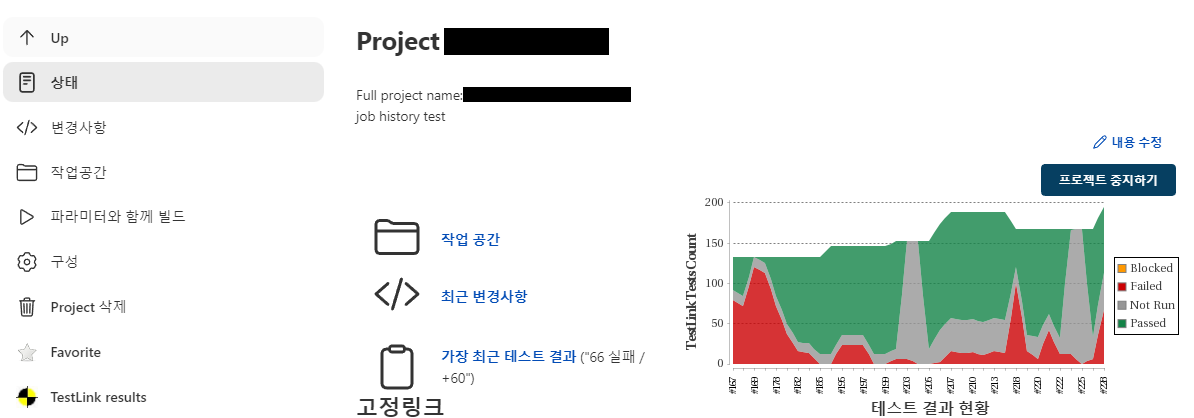
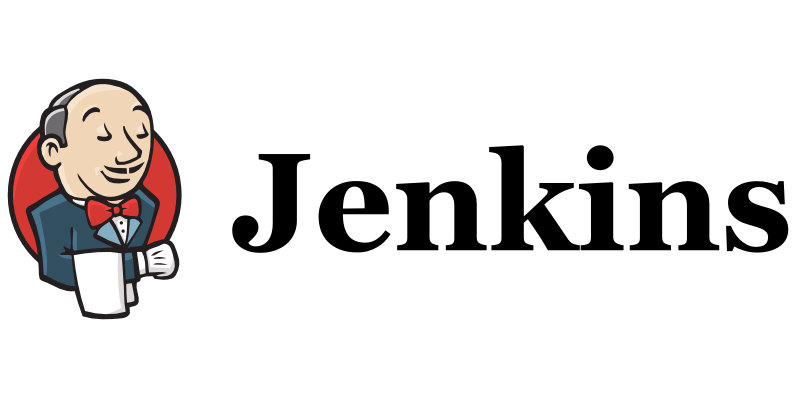
728x90
반응형